
콘텐츠
Smart View라는 핵심 기능을 사용하여 Galaxy S20을 스마트 TV로 쉽게 화면을 볼 수 있습니다. 이러한 기능은 장치에 미리 설치되어 제공되며 활성화하기 만하면 S20 디스플레이를 더 큰 화면으로 공유 할 수 있습니다.
이 글에서는 화면 미러링 옵션이있는 스마트 TV에 S20 디스플레이를 화면 미러링하는 방법을 보여 드리겠습니다. 무선 방식을 사용하겠습니다. 유선 화면 미러링 방법도 있습니다.
스크린 미러 Galaxy S20 To TV
소요 시간 : 5 분
Galaxy S20의 스크린 미러 옵션은 빠른 설정 패널에서 바로 찾을 수 있습니다. 설정 메뉴로 이동하는 대신 여기에서 해당 옵션을 사용하겠습니다. 수행해야 할 작업은 다음과 같습니다.
- TV를 화면 미러링 모드로 전환하십시오.
이 옵션을 지원하는 스마트 TV가 있어야합니다. 이 튜토리얼에서는 Sony Bravia TV를 사용합니다. 화면 미러링 옵션은 항상 TV의 입력 방법 중 하나입니다.
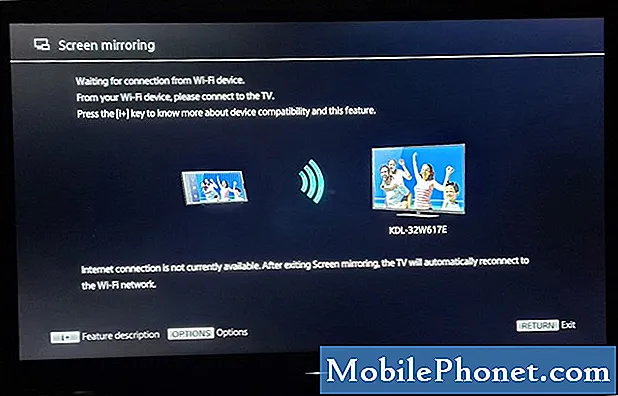
- 휴대 전화에서 두 손가락으로 화면 상단에서 아래로 스 와이프합니다.
그러면 빠른 설정 패널이 아래로 당겨집니다.
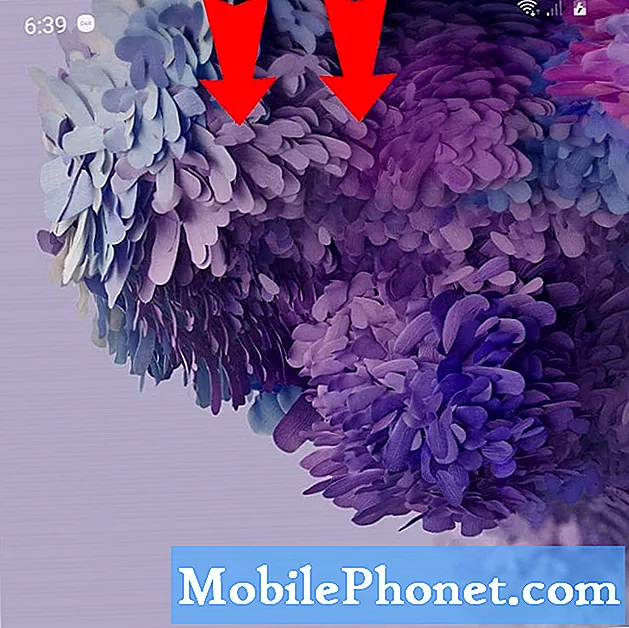
- Smart View를 찾은 다음 길게 탭합니다.
그러면 Smart View 설정이 열립니다. Galaxy S20은 즉시 주변 장치를 검색하여 화면을 미러링합니다.
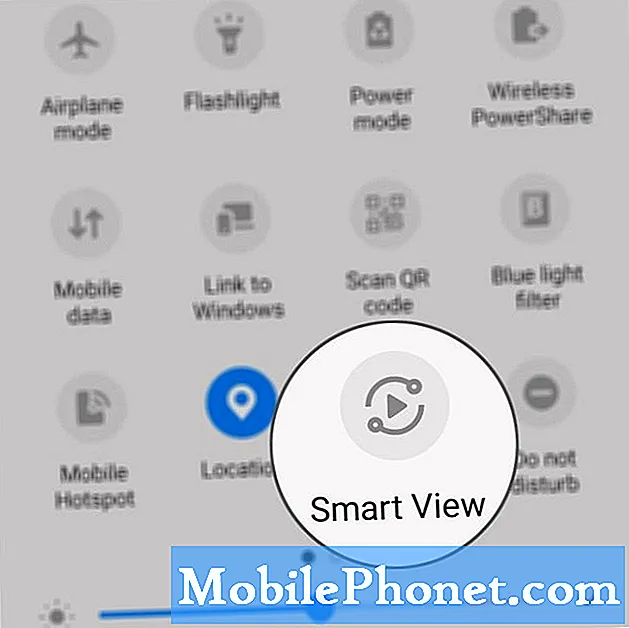
- TV가 감지되면 탭하세요.
그러면 전화기 디스플레이를 화면 미러링할지 묻는 메시지가 표시됩니다. 지금 시작을 탭합니다.
휴대 전화가 TV에 연결을 시도하며 완료하는 데 몇 초 정도 걸릴 수 있습니다.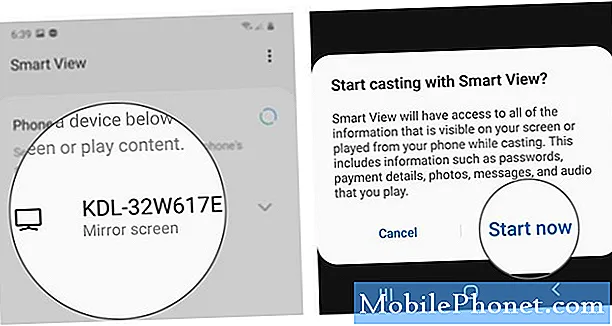
- 그러면 화면 비율을 변경하라는 메시지가 표시됩니다.
영화 나 동영상을 보거나 사진을 보여 주려는 경우 TV 화면에 맞게 가로 세로 비율을 변경하는 것이 좋습니다. 그렇지 않으면 휴대 전화에 맞는 것을 선택하세요. 휴대 전화에서 전체 화면을 선택하거나 연결된 기기에서 전체 화면을 선택합니다.
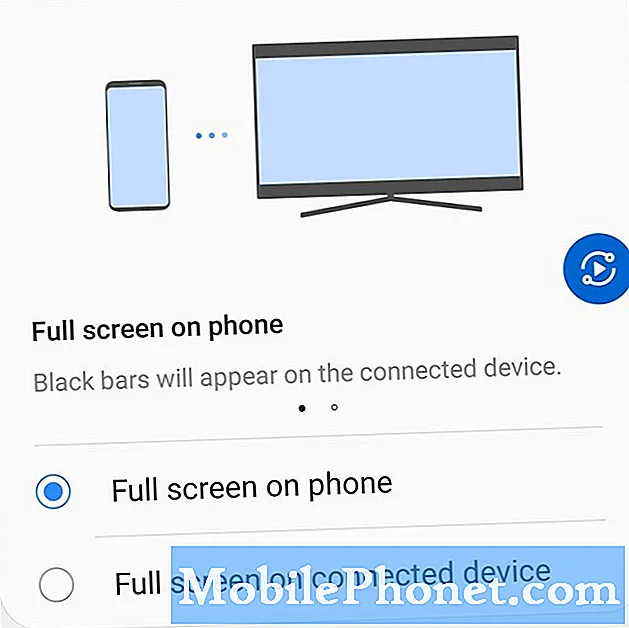
도구
- 하나의 UI 2
기재
- Galaxy S20, 스마트 TV
이것이 바로 휴대폰의 Smart View 기능을 사용하여 미러 galaxy s20을 TV로 스크린하는 방법입니다.
또한 읽기 : 내 Galaxy S20이 충전되지 않습니다. 여기 수정이 있습니다!
이 튜토리얼이 도움이 되었기를 바랍니다.
YouTube 채널을 구독하여 지원해주세요. 읽어 주셔서 감사합니다!


